こんにちは、ショウヘイです。
私のiPhone7を、iOS11.0.1にアップデートしました。
AppleがiOS11.0を公開したのが、2017年9月20日でした。
それから約1週間たってのアップデートです。
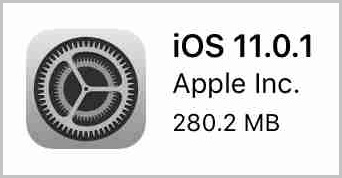
今回のiOS11.0.1は、いわばiOS11.0のバグの修正バージョンですね。
大型アップデートの後、すぐにバグの修正バージョンが公開になるのは、いつものことですね。
私は、公開されてすぐにiOS11.0.1にアップデートしてみましたよ。
最新のiOSへのアップデートの際に注意すべきこと。
最新のiOSへのアップデートをする際に、気をつけなければならないことがあります。
最新のiOSへアップデートすると、不具合が発生するかもしれないということです。
iOS9.3.2へのアップデートのときには、iPad Proの一部で不具合が起きたということがありました。
アップデートで不具合が起こるのが不安だという人は、少し様子を見たほうが良いかもしれません。
最新のiOSアップデートに関する情報を収集して、不具合はないだろうという確信を持ってから、アップデートを行うのが良いかもしれません。
最新のiOSにアップデートする前には、あらかじめバックアップは取っておくべきでしょう。
私のiPhone7のiOS11.0.1アップデート実況中継。
iPhone7をiOS11.0.1にアップデートする方法は、いつもどおり。
ダウンロードする更新プログラムの容量は、280MB超ということで、バグの修正バージョンのわりには大きいですね。
空き容量を確保してから、アップデートしましょう。
また、アップデートの前に、途中でiPhoneのバッテリーがなくならないように、きちんと電源コードをさしてからアップデートを行いましょう。
ホーム画面から「設定」→「一般」→「ソフトウェアアップデート」をタッチ。
今回は、iOSの説明が、英語…。
まぁ、「bug fixes and improvements」なんで、「バグの修正と改善」だとすぐわかりますがね。

「ダウンロードとインストール」をタッチ。
「パスコードを入力」と出るので、6桁のパスコードを入力。
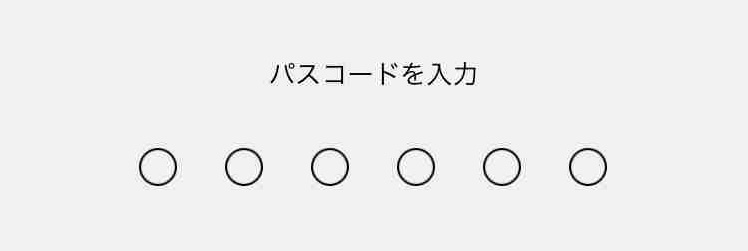
その後、「アップデートを要求しました…」と表示。

ダウンロードが開始され、表示された時間は、約13分。
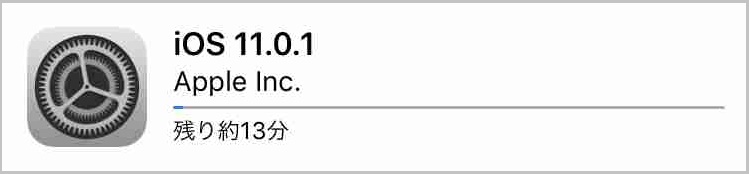
私は、いつもどおり家のADSLのWi-Fiで、ダウンロードを行いました。
ダウンロード環境によっては、時間はもっと短いかもしれません。
ダウンロードの後、「アップデートを準備中」の表示。
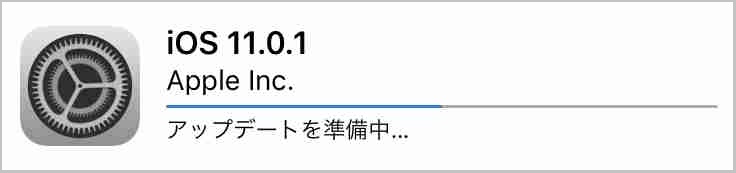
それから約6分後、ソフトウェア・アップデートの確認が出ました。
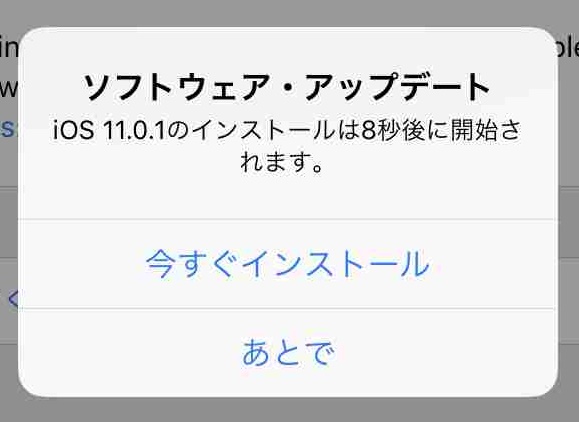
後でインストールすることもできるみたいですが、「今すぐインストール」をタッチし、時間がない人は「あとで」をタッチ。
「今すぐインストール」をタッチすると、「アップデートを検証中…」と表示。
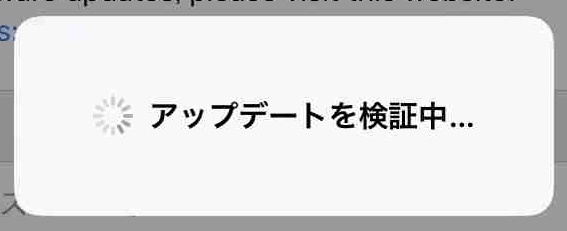
それから約1分後、画面が暗転し、リンゴマークが表示されました。
そのリンゴマークの下のバーが、iOS11.0.1へのアップデートの進行状況を表しています。
その進行状況のバーが現れてから約5分後、また暗転。
それから、また同じようにリンゴマークが表示されてから進行状況のバーが現れ、またアップデートが始まりました。
その後約2分で、進行状況のバーが左から右に到達しました。
画面が切り替わって、パスコード入力画面が表示されました。
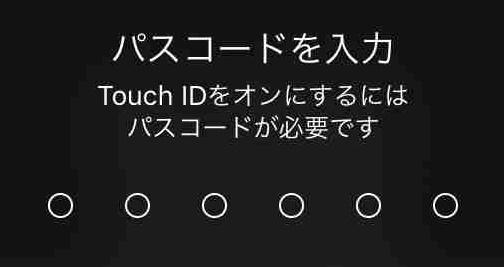
パスコード入力後、すぐにいつものホーム画面が出ました。
iOS11.0.1のダウンロードの開始からインストール完了まで、約23分かかりました。
私のiPhone7にiOS11.0.1を入れた後。
iOS11.0.1の入った私のiPhone7。
ホーム画面から「設定」→「一般」→「ソフトウェアアップデート」をタッチして確認すると、ちゃんとiOS11.0.1になっていました。
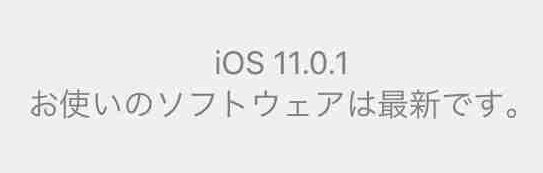
早速、iOS11.0.1が入ったiPhone7を使ってみましたが、特に変化なし。
スピードが速くなったとか、動作が軽くなった感じはしませんね。
まぁ、iOS11.0.1はiOS11.0のバグの修正バージョンですから、そんなもんですね。
今のところ、iOS11.0.1が入った私のiPhone7に特に不具合みたいなのは起きていません。
DQMSL(ドラゴンクエスト モンスターズ スーパーライト)も、普通にプレイできました。
また何かあれば、報告します。
以上、「iPhone7を、iOS11.0.1にアップデートしましたが、バグの修正だけのようです」でした。
関連記事: